如何解决win10进游戏时频繁弹出提示的问题
 发布于2025-05-03 阅读(0)
发布于2025-05-03 阅读(0)
扫一扫,手机访问
很多win10用户在使用电脑玩游戏的时候总会弹出窗口提示,这样非常麻烦,导致这种情况的原因是账户控制设置过高,今天小编为大家带来这种问题的解决方法。
win10每次进游戏都会弹出提示怎么办
1、首先右击桌面右下角的“开始”进入控制面板,在界面中选择“系统和安全性”。
3、在系统和安全性界面右侧,找到并点击“安全和维护”。
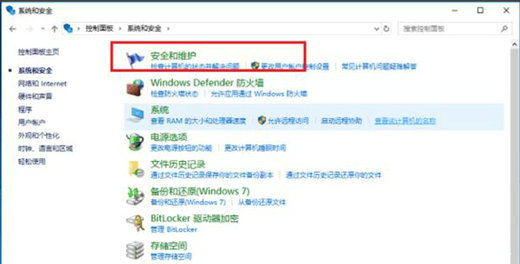
3、在弹出的窗口中,单击界面左侧的“更改用户帐户控制设置”。
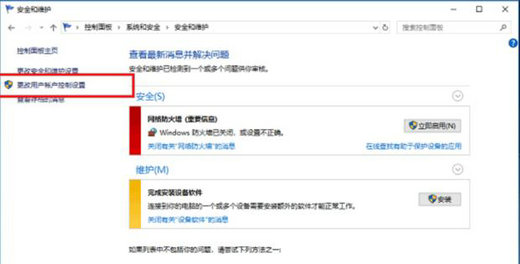
4、进入更改用户帐户控制设置后能够看到“应用任务安装软件或更改我的计算机”,由于这里默认为“始终通知”,这就是该问题的原因。
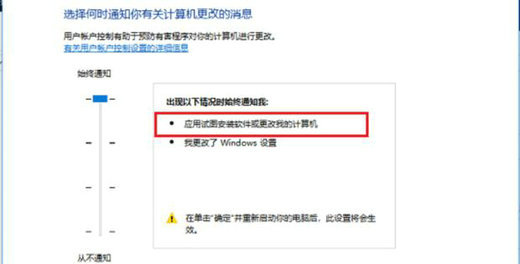
5、更改用户帐户控件设置选择为“切勿通知”后点击“确定”键。
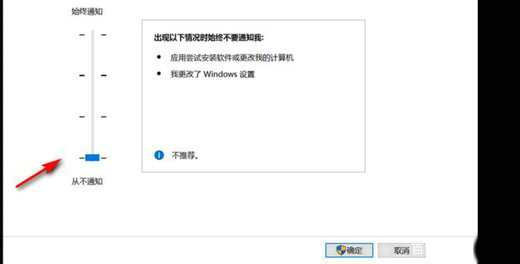
6、最后重新启动电脑,这样再打开软件就不会出现提示窗口。
本文转载于:https://m.somode.com/course/53746.html 如有侵犯,请联系admin@zhengruan.com删除
产品推荐
-

售后无忧
立即购买>- DAEMON Tools Lite 10【序列号终身授权 + 中文版 + Win】
-
¥150.00
office旗舰店
-

售后无忧
立即购买>- DAEMON Tools Ultra 5【序列号终身授权 + 中文版 + Win】
-
¥198.00
office旗舰店
-

售后无忧
立即购买>- DAEMON Tools Pro 8【序列号终身授权 + 中文版 + Win】
-
¥189.00
office旗舰店
-

售后无忧
立即购买>- CorelDRAW X8 简体中文【标准版 + Win】
-
¥1788.00
office旗舰店
-
 正版软件
正版软件
- 在Linux系统中查看用户列表的步骤
- 标题:Linux系统用户清单查看方法及具体操作步骤Linux操作系统作为一种开源操作系统,在服务器和个人电脑等领域得到了广泛应用。在Linux系统中,用户账户管理是至关重要的。管理员需要定期查看系统中的用户清单及相关信息。下面将详细介绍在Linux系统中查看用户清单的步骤,并提供相关代码示例。一、查看用户清单的基本方式在Linux系统中,可以通过以下几种常用方式查看用户清单:使用命令行工具查看在Linux系统中,可以通过命令行工具查看用户清单。常用的命令包括cat、less、grep等。通过读取系统文件,
- 6分钟前 Linux 查看 清单 0
-
 正版软件
正版软件
- 深入了解Linux系统日志文件的分类
- Linux系统中的日志文件扮演着记录系统运行过程中各种信息的关键角色。通过分析这些日志文件,我们可以更好地了解系统的运行状态,进行故障排查并进行性能优化。本文将详细探讨Linux系统日志文件的分类和作用,并结合实际的代码示例,助读者更好地理解这一概念。一、Linux系统日志文件分类1.系统日志系统日志是记录系统启动、关闭、用户登录、关机等重要事件的日志文件。在Linux系统中,系统日志的存储路径通常位于/var/log目录下,其中的主要日志文件包括:/var/log/messages:记录系统的所有信息,
- 26分钟前 Linux log 系统日志 0
-
 正版软件
正版软件
- Linux用户ID的五种分组分类
- 标题:深入了解Linux用户ID的五种分类在Linux操作系统中,每个用户都被分配一个唯一的用户ID(UserID),用于标识和管理用户的权限和访问级别。用户ID的分类对于系统安全和权限控制至关重要。本文将详细讨论Linux用户ID的不同分类,以及如何利用代码示例进行演示。一、真实用户ID(UserID)真实用户ID是系统中用来唯一标识用户的重要标识之一,有助于区分不同用户。要查看当前用户的真实用户ID,可以使用以下命令:$echo$UID登录后复制二、有效用户ID(EffectiveUserID)可以使
- 36分钟前 Linux id 用户 0
-
 正版软件
正版软件
- 深入了解SELinux的三种运行模式
- SELinux的三种工作模式详解SELinux是一种强制访问控制(MAC)技术,旨在增强Linux系统的安全性。它使用标签来对系统中的资源(如文件、进程和端口)进行标记,并定义策略来控制进程对这些资源的访问。在SELinux中,有三种主要工作模式:强制模式、弹性模式和无害模式。本文将详细介绍这三种工作模式,并提供具体的代码示例。强制模式(EnforcingMode)在强制模式下,SELinux会严格执行预先设定的访问策略。如果某个进程试图访问未经授权的资源,访问将会被拒绝,并相应事件将被记录在审计日志中。
- 56分钟前 模式 SELinux 墙纸 0
-
 正版软件
正版软件
- 深入探讨Linux环境变量的机制
- 深入理解Linux环境变量机制,需要具体代码示例Linux作为一种开放源代码的操作系统,具有广泛的应用场景和强大的定制能力,其中环境变量机制是其重要的特性之一。环境变量是在操作系统中定义的一种变量,用于保存系统中的信息,对于进程的运行和系统操作具有重要的作用。本文将深入探讨Linux环境变量的概念、作用、设置、使用和常见问题,结合具体的代码示例,帮助读者更好地理解和运用Linux环境变量机制。1.环境变量的概念和作用在Linux系统中,每个进程都有自己的环境,环境是由一组键值对组成的字符串列表,它包含了用
- 1小时前 10:10 Linux 进程 环境变量 0
最新发布
-
 1
1
- KeyShot支持的文件格式一览
- 1788天前
-
 2
2
- 优动漫PAINT试用版和完整版区别介绍
- 1828天前
-
 3
3
- CDR高版本转换为低版本
- 1973天前
-
 4
4
- 优动漫导入ps图层的方法教程
- 1827天前
-
 5
5
- ZBrush雕刻衣服以及调整方法教程
- 1823天前
-
 6
6
- 修改Xshell默认存储路径的方法教程
- 1839天前
-
 7
7
- Overture设置一个音轨两个声部的操作教程
- 1817天前
-
 8
8
- PhotoZoom Pro功能和系统要求简介
- 1993天前
-
 9
9
- CorelDRAW添加移动和关闭调色板操作方法
- 1866天前
相关推荐
热门关注
-

- Xshell 6 简体中文
- ¥899.00-¥1149.00
-

- DaVinci Resolve Studio 16 简体中文
- ¥2550.00-¥2550.00
-

- Camtasia 2019 简体中文
- ¥689.00-¥689.00
-

- Luminar 3 简体中文
- ¥288.00-¥288.00
-

- Apowersoft 录屏王 简体中文
- ¥129.00-¥339.00